트레이서 오브젝트를 사용하여 시네마 4D에서 다른 오브젝트의 움직임에 기반한 스플라인을 생성할 수 있습니다. 이는 애니메이션 다각형 오브젝트나 입자 시스템의 움직임을 추적하고자 할 때 특히 유용합니다. 트레이서 오브젝트는 일반 스플라인처럼 사용될 수 있으며, 프로젝트에서 다양한 디자인 가능성을 열어줍니다.
주요 통찰
- 트레이서 오브젝트는 오브젝트의 움직임을 추적하고 이를 기반으로 스플라인을 생성합니다.
- 생성된 스플라인을 스윕과 같은 다양한 오브젝트에서 사용할 수 있습니다.
- 입자 시스템 또한 트레이서 오브젝트와 효과적으로 결합할 수 있습니다.
단계별 안내
1. 트레이서 오브젝트 추가하기
시네마 4D를 시작하고 새로운 프로젝트를 엽니다. 여기서 트레이서 오브젝트를 소개하기 위해 간단한 애니메이션을 만들겠습니다. 저는 왼쪽에서 오른쪽으로 날아가면서 회전하는 큐브를 이미 애니메이션화했습니다. 트레이서를 사용하려면 이 오브젝트를 트레이서 오브젝트에 추가해야 합니다.
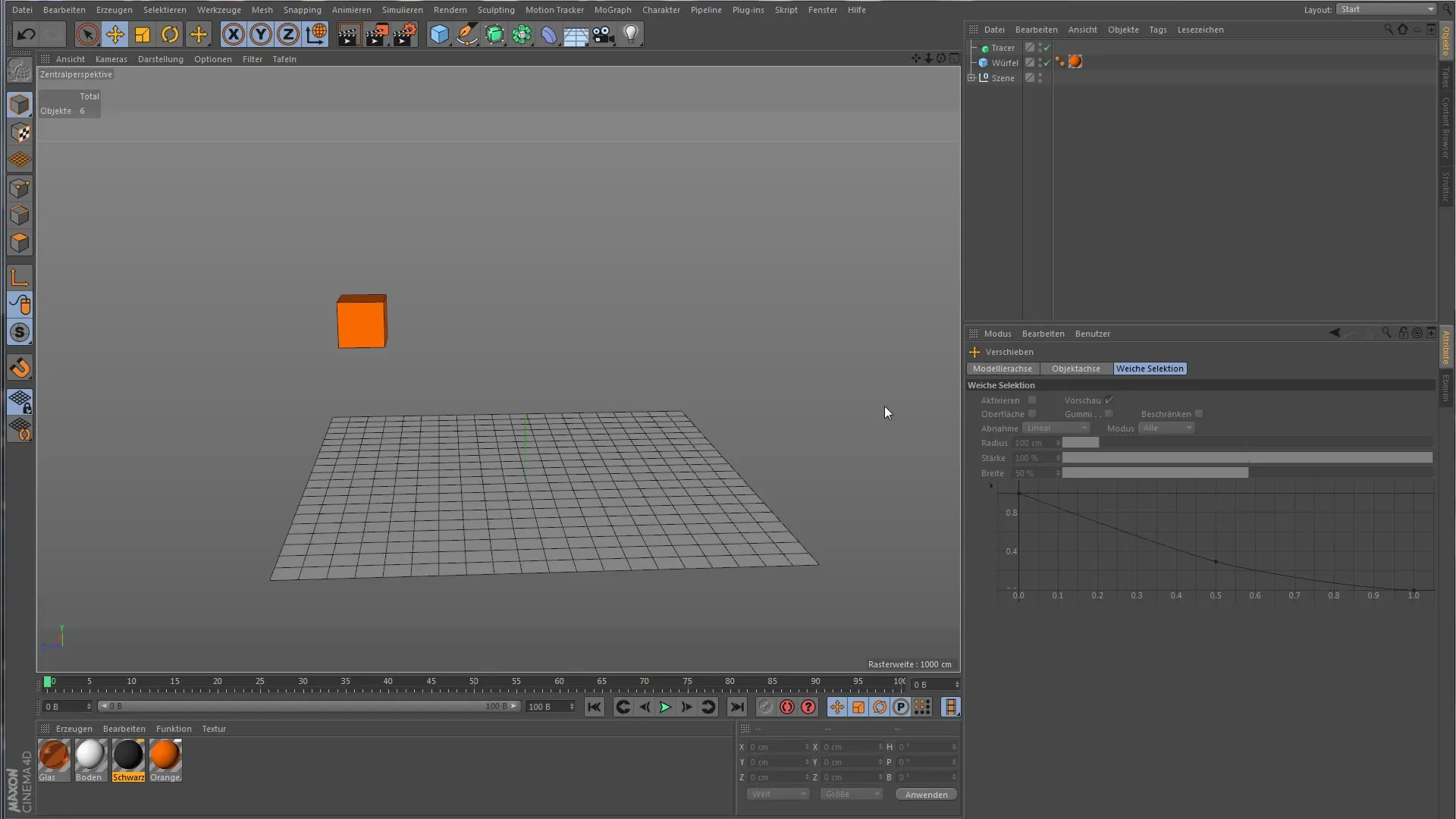
2. 애니메이션 재생 및 트레이서 연결하기
트레이서 오브젝트가 어떻게 작동하는지 보기 위해 애니메이션을 재생합니다. 종료되기 전에 정지하고 큐브를 트레이서 연결에 추가하세요. 이제 트레이서 오브젝트가 큐브의 움직임을 따라 이동하며 큐브가 지나가는 모든 점에 대해 스플라인을 생성하는 것을 알 수 있습니다.
3. 스윕 오브젝트 추가하기
이제 장면에 스윕 오브젝트를 추가합니다. 생성된 기하학을 보여주기 위해 트레이서를 스윕 오브젝트 안에 배치합니다. 시각적으로 매력적으로 유지하기 위해 스윕 오브젝트에 원형 프로필을 삽입하세요. 직경을 조정하면 큐브의 움직임을 따르는 기하학을 얻을 수 있습니다.
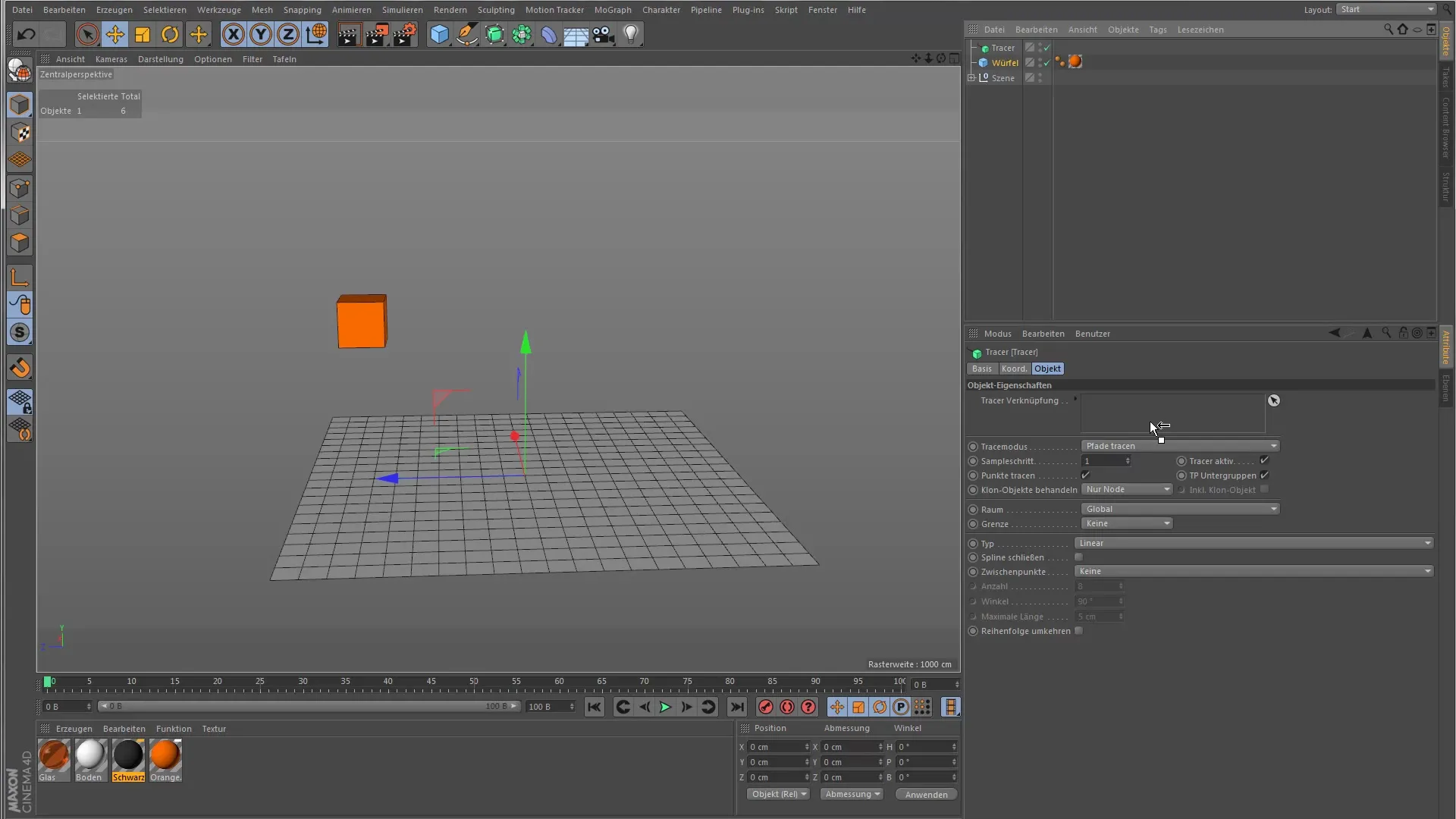
4. 입자 시스템 사용하기
트레이서의 가능성을 확장하기 위해 입자 시스템도 사용해 보세요. 여기서는 입자를 생성하는 간단한 이미터를 사용합니다. 이미터를 트레이서 오브젝트와 연결하고 입자가 스플라인 형태로 나타나는 것을 관찰하세요.
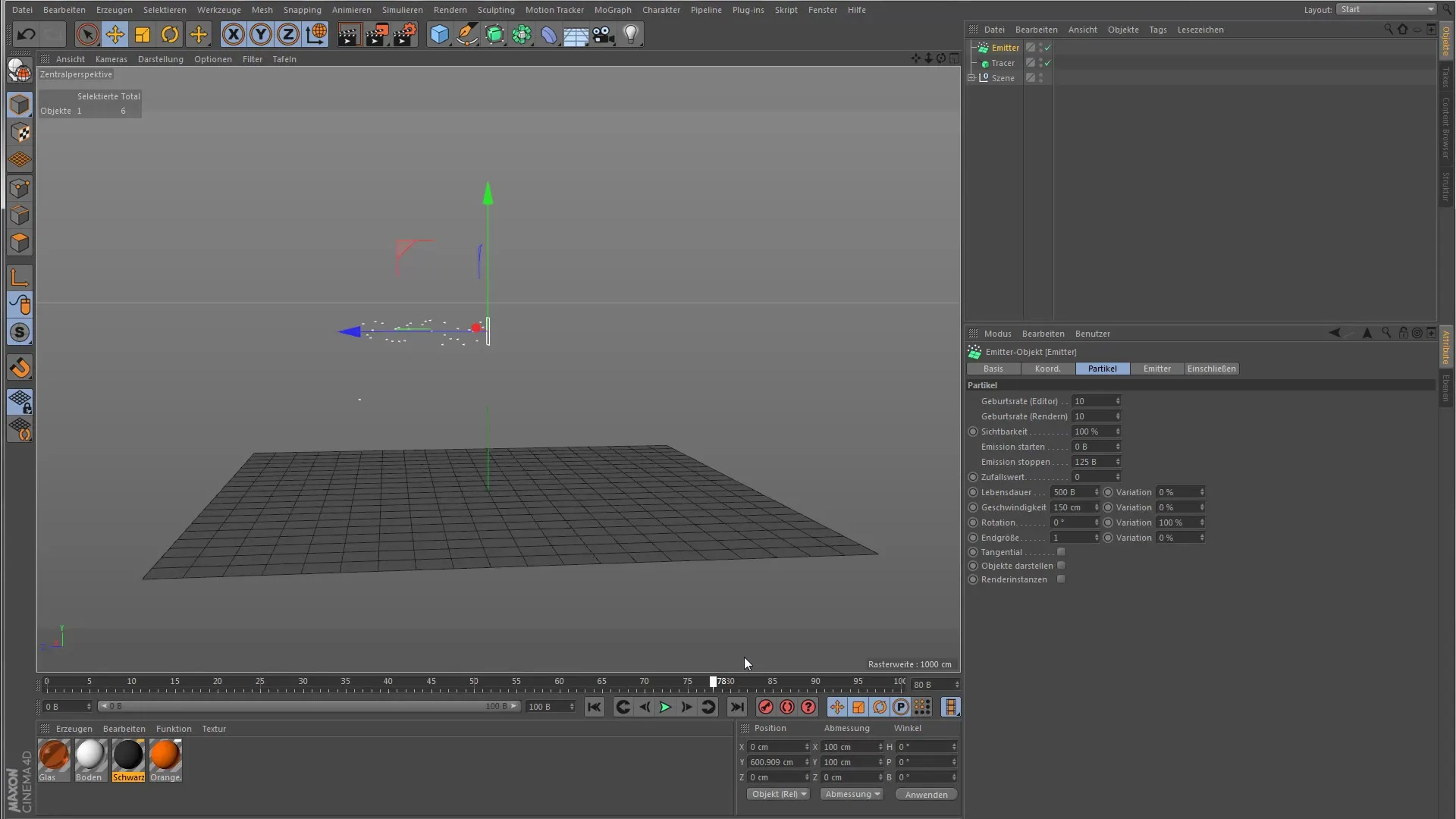
5. 이펙터 추가하기
애니메이션을 더 흥미롭게 만들기 위해 입자를 회전시키는 이펙터를 추가합니다. 이 이펙터를 이미터에 할당하여 동적인 움직임을 생성합니다. 애니메이션이 진행되면 입자가 이미터에서 나가는 것을 확인할 수 있습니다.
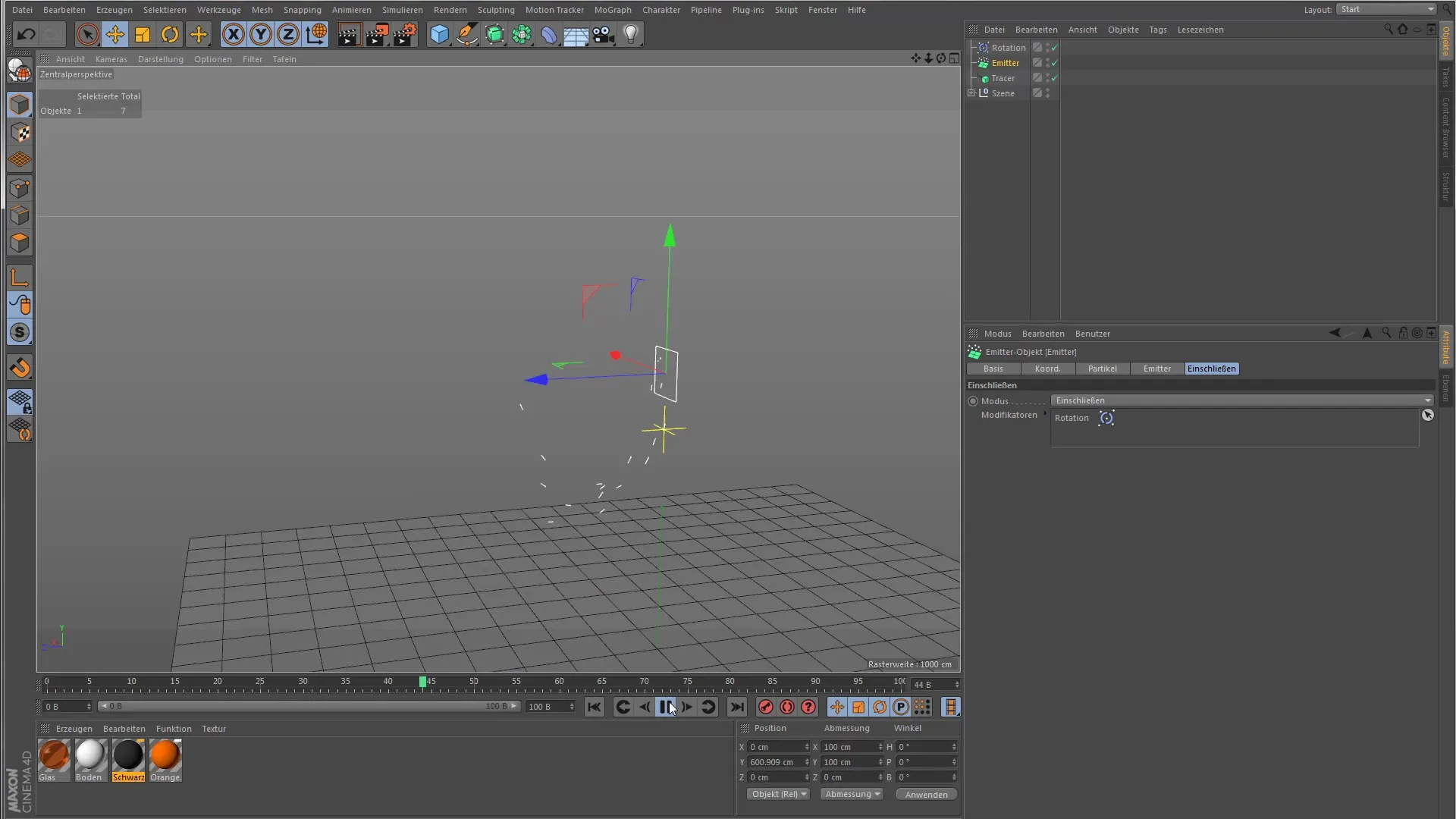
6. 트레이서 설정
트레이서의 설정으로 넘어가겠습니다. 기본 모드는 "경로 추적"이며, 이는 트레이서 오브젝트가 점을 추적하고 그 움직임에 따라 경로를 생성한다는 것을 의미합니다. "모든 오브젝트" 또는 "모든 요소 연결"과 같은 모드 간에 전환할 때 설정이 어떻게 바뀌는지 실험해 보세요.
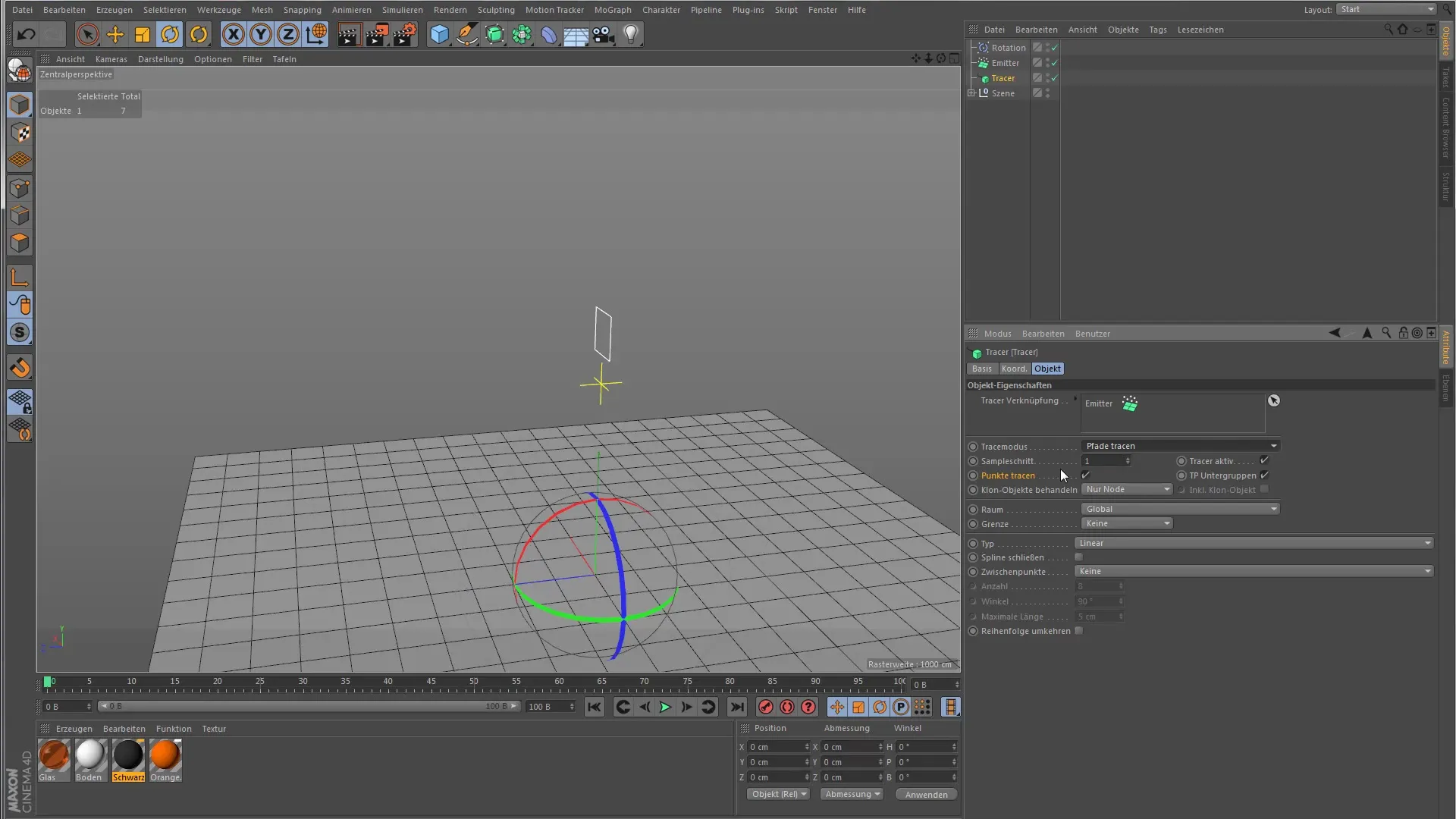
7. 모드 간의 차이점
"모든 오브젝트"와 "모든 요소 연결" 간의 차이점을 이해하기 위해 두 번째 이미터를 만들고 움직임을 반대 방향으로 설정합니다. 그런 다음 선택한 모드에 따라 트레이서가 어떻게 다른 스플라인을 생성하는지 확인합니다.
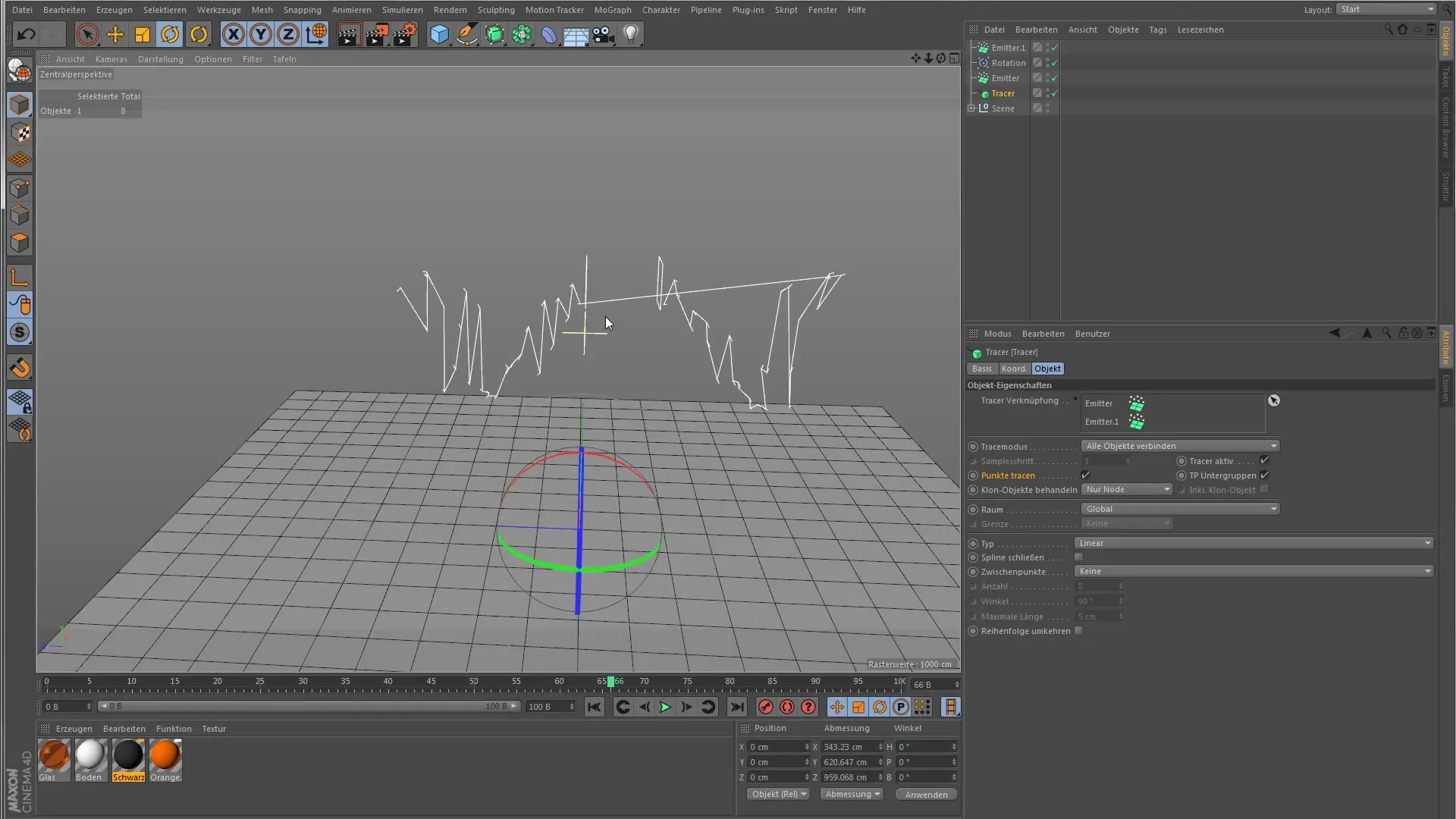
8. 점 추적 및 클론 오브젝트
트레이서 오브젝트가 오브젝트의 모든 포인트를 추적할지 또는 중심점만 추적할지 설정할 수 있습니다. 클론 오브젝트를 사용할 경우 트레이서가 하위 클론 오브젝트에 어떻게 반응할지를 설정할 수 있습니다 - 즉, 중심만 다룰 것인지 모든 클론을 다룰 것인지에 대한 설정입니다.
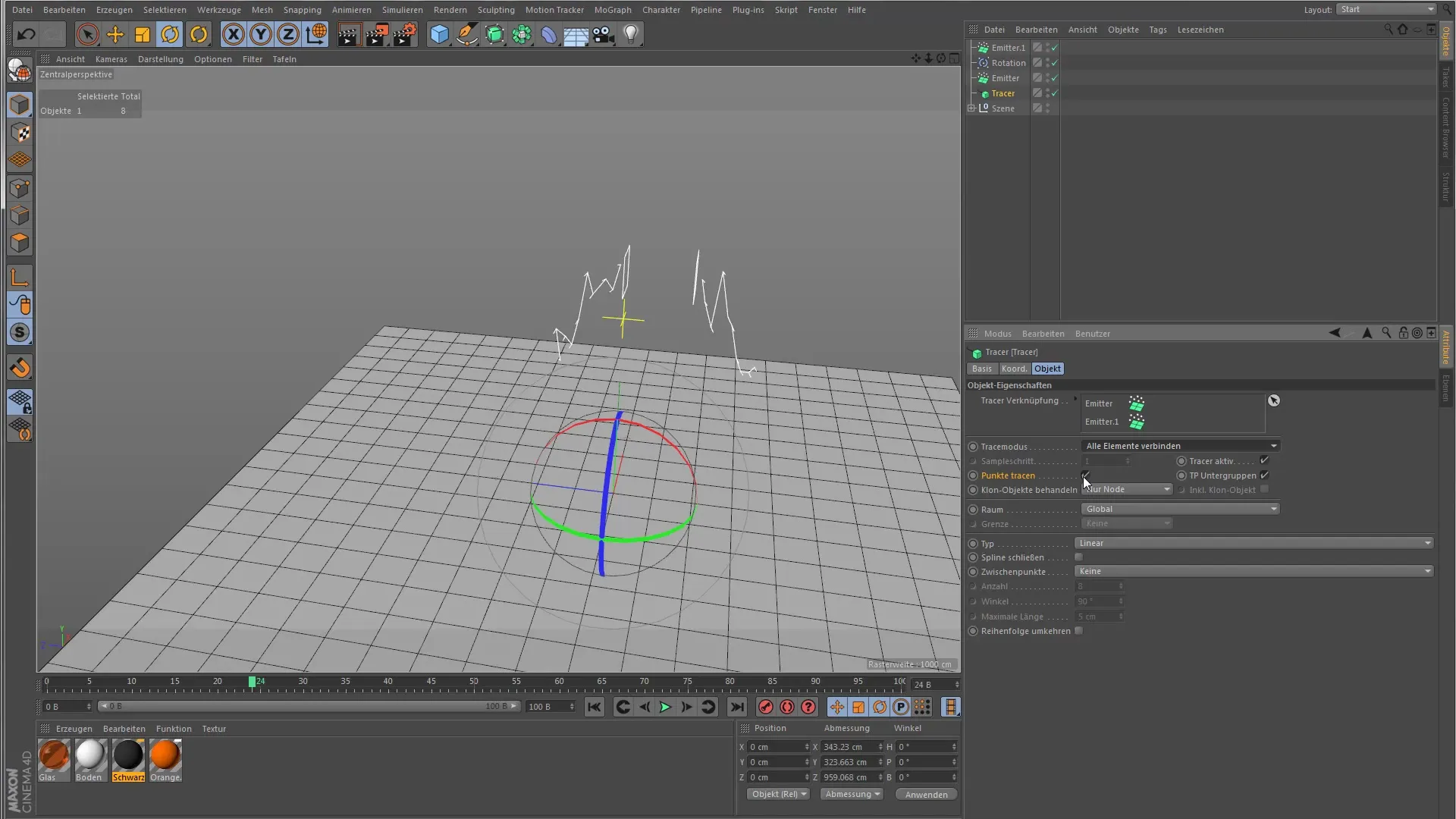
9. 스플라인에 대한 추가 설정
스플라인 설정 탭에서 중간 점 생성을 어떻게 할지를 설정하고 스플라인이 닫힐지 여부를 설정할 수 있습니다. 이러한 옵션 중 많은 부분은 다른 스플라인 오브젝트에서 이미 알고 있는 것입니다. 이러한 설정을 시험하고 이들이 애니메이션의 시각화에 어떤 영향을 미치는지 확인하세요.
요약 - 시네마 4D 모그래프: 트레이서를 효율적으로 사용하기
트레이서 오브젝트는 시네마 4D의 강력한 기능으로, 오브젝트와 입자의 움직임을 추적하여 동적이고 매력적인 애니메이션을 만들 수 있게 해줍니다. 올바른 오브젝트와 설정의 조합으로 인상적인 시각적 효과를 달성할 수 있습니다.
자주 묻는 질문
시네마 4D에서 트레이서 오브젝트란 무엇인가요?트레이서 오브젝트는 다른 오브젝트의 움직임에 기반하여 스플라인을 생성합니다.
트레이서를 스윕 오브젝트에 어떻게 추가하나요?트레이서 오브젝트를 스윕 오브젝트에 배치하여 기하학을 시각화하세요.
입자 시스템을 트레이서와 함께 사용할 수 있나요?네, 트레이서는 일반 입자 시스템과 씽킹 입자 모두에서 사용할 수 있습니다.
트레이서 설정을 어떻게 변경하나요?트레이서 오브젝트에서 "경로 추적"과 "모든 오브젝트"와 같은 다양한 모드 간에 전환할 수 있습니다.
클론 오브젝트는 트레이서 오브젝트에서 어떤 역할을 하나요?트레이서가 클론 오브젝트와 그 하위 오브젝트에 어떻게 반응할지를 결정할 수 있습니다.


